Gestionar el acceso de visualización y edición de las propiedades
Última actualización: 29 de mayo de 2025
Disponible con cualquiera de las siguientes suscripciones, a no ser que se indique de otro modo:
|
|
|
|
|
|
|
|
|
|
Los perfiles de Superadministrador pueden restringir una propiedad para que solo usuarios y equipos específicos puedan editar los datos de la propiedad en los registros. El nombre de una propiedad restringida seguirá siendo visible para todos los usuarios, pero en función del acceso concedido, es posible que los usuarios no puedan ver ni editar los valores de la propiedad.
Los superadministradores pueden ver y editar las propiedades que han sido restringidas. También hay ciertas propiedades que no pueden tener restringido el acceso a la vista predeterminada.
Nota: esta característica no proporciona un acceso restringido completo, por lo que no se recomienda utilizar las restricciones de propiedad como medida de seguridad. Todos los usuarios, independientemente de su acceso, pueden establecer o editar propiedades restringidas a través de la API de HubSpot, o al crear manualmente un registro. Para evitarlo, puedes restringir el acceso a determinados objetos o herramientas aplicables.
Comprender el acceso a la vista y edición de propiedades
Los usuarios y equipos que no tengan acceso para ver una propiedad verán un icono de ocultar hide en lugar del valor de la propiedad, y no podrán ver los registros de las vistas guardadas cuyos filtros se basen en esa propiedad. Esto también puede afectar al acceso en otras herramientas, como cuando se accede a workflows específicos o se eligen acciones de workflow que incluyen propiedades para las que un usuario puede no tener permisos de visualización o edición.

Los usuarios y equipos que no tengan permiso verán el mensaje No tienes los permisos para editar el valor de este campo cuando excedas la propiedad en un registro. Los usuarios con acceso de edición restringido podrán seguir estableciendo el valor de la propiedad al crear manualmente un registro a través de la API de HubSpot.

Ajuste del acceso de visualización y edición de las propiedades
-
En tu cuenta de HubSpot, haz clic en el icono de settings Configuración en la barra de navegación superior.
-
En el menú de la barra lateral izquierda, en la sección Gestión de datos , ve a Propiedades.
- Haz clic en el menú desplegable Seleccionar un objeto y, a continuación, selecciona el objeto cuyas propiedades quieras ver o editar.
- En la columna Acceso a propiedades, puedes revisar qué usuarios y equipos tienen acceso a cada propiedad.
- Para editar el acceso a una propiedad individual, pasa el ratón por encima de la propiedad, haz clic en Más y selecciona Gestionar acceso.

- Para establecer el mismo acceso para varias propiedades, seleccione las casillas de verificación situadas junto a las propiedades y, a continuación, haz clic en Gestionar acceso en la parte superior de la tabla. Si ya se han establecido reglas de acceso para una o más de estas propiedades, en el cuadro de diálogo, haz clic en Continuar para confirmar que cualquier cambio que realices sobrescribirá los permisos de acceso existentes.

- En el panel derecho, actualiza los accesos de visualización y edición de la propiedad o propiedades:
- Para evitar que todos los usuarios que no sean administradores puedan ver o editar el valor de la propiedad de un registro, selecciona Privado solo para superadministradores. Para determinadas propiedades predeterminadas, esta opción no estará disponible, ya que deben ser visibles para todos los usuarios.
- Para permitir a todos los usuarios ver y editar el valor de la propiedad en un registro, selecciona Permitir a todos ver y editar.
- Para permitir que todos los usuarios vean, pero no editen, el valor de la propiedad en un registro, selecciona Permitir que todos lo vean. Los superadministradores serán los únicos usuarios autorizados a editar el valor de la propiedad.
-
Para especificar qué usuarios y equipos pueden ver o editar el valor de la propiedad en un registro, selecciona Asignar a usuarios y equipos.
- En la pestaña Equipos, ve el acceso por equipo, o haz clic en la pestaña Usuarios para ver el acceso por usuario. Junto al nombre del equipo o del usuario, aparecerán en la columna Acceso los permisos actuales de acceso a la propiedad.
- Para actualizar el acceso de un usuario individual o de un equipo, haz clic en el menú desplegable situado junto a su nombre y selecciona entre Ver y editar, Solo ver o Sin acceso.
- Para actualizar el acceso de varios usuarios o equipos, selecciona las casillas de verificación situadas junto a sus nombres. En la fila del encabezado, haz clic en el menú desplegable Actualizar acceso y, a continuación, selecciona entre Ver y editar, Solo ver o Sin acceso.
- Al finalizar, haz clic en Guardar. Tras guardar, el valor de la propiedad solo aparecerá o será editable en los registros de los usuarios o miembros de los equipos seleccionados.
- En la parte inferior, haz clic en Guardar. Tras guardar, el valor de la propiedad solo aparecerá o será editable en los registros de los usuarios o miembros de los equipos seleccionados.
Nota: no puedes restringir el acceso a otro usuario con permisos de Superadministrador.
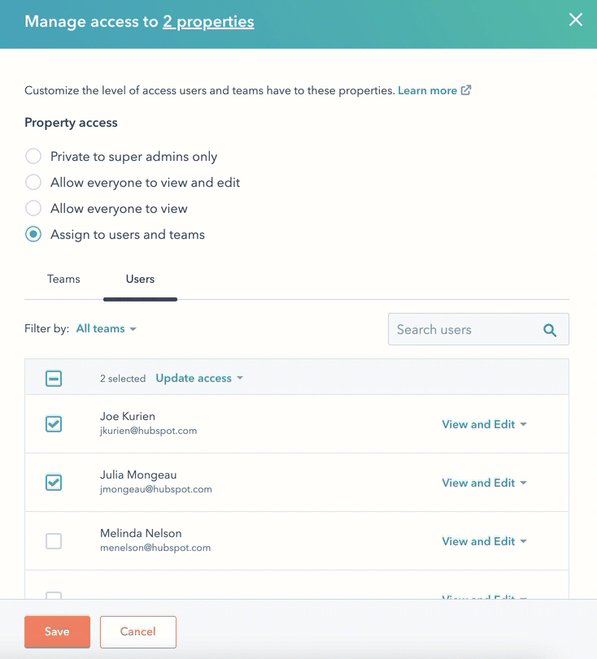
Propiedades que no pueden restringirse
De forma predeterminada, no puedes restringir el acceso de edición a la propiedadID de registro para todos los objetos. No puedes restringir el acceso de vista a las siguientes propiedades:
- Propiedades de contacto
-
Dirección de correo electrónico
-
Nombre
-
Apellido
-
Etapa del ciclo de vida
-
- Propiedades de empresa
-
Nombre de la empresa
-
Nombre de dominio de la empresa
-
Etapa del ciclo de vida
-
- Propiedades de negocio
- Nombre del negocio
- Pipeline
- Etapa de negocio
- Fecha de cierre
- Divisa del negocio
- Última fecha de actividad
- Propiedades de ticket
-
Nombre del ticket
-
Pipeline
-
Estado del ticket
-
Fecha de creación
-
Fecha de cierre
-
- Propiedades de evento de marketing
- Nombre
- Propiedades de contactos personalizadas
-
-
Pipeline y etapa de pipeline. La etiqueta de estas propiedades puede variar según el objeto personalizado, pero HubSpot buscará las propiedades con los valores internos de pipeline y etapa de pipeline.
-
La propiedad con
primaryDisplayLabelPropertyNamecomo valor interno. Esta es la etiqueta que aparece en la tarjeta de asociación registrada.
-
